Hvordan overfører man hurtigt video fra pc til iPhone? [6 måder]
I stedet for at være bundet til din computer er det mere bekvemt at se dine yndlingsvideoer på iPhone. Men sagen er, at det ikke altid er ligetil at flytte video fra pc til iPhone. Uanset om det er en downloadet film eller en gemt video, kan det at finde den rigtige overførselsmetode spare dig tid. Heldigvis har denne guide givet dig seks pålidelige måder at overføre videoer fra pc til iPhone, så du kan nyde dine klip på farten uden kompliceret synkronisering.
Vejledningsliste
Overfør selektivt videoer fra pc til iPhone med AnyRec PhoneMover Kopier videoer fra Mac til iPhone med Finder Flyt videoer fra computer til iPhone med iCloud Overfør videoer fra Windows til iPhone med Windows Stifinder Overfør iPhone-videoer til computer med VLC Send iPhone-videoer til computer via e-mailOverfør selektivt videoer fra pc til iPhone med AnyRec PhoneMover
Det føles som en udfordring at overføre videoer fra bærbare computere til iPhone, især når det kommer til at flytte store videoer i GB. Derfor har du brug for det. AnyRec PhoneMoverI modsætning til iTunes sletter denne software ikke dit nuværende bibliotek under processen, og i modsætning til iCloud behøver den ikke cloud-lagring eller en internetforbindelse. Med denne software kan du forvente højhastighedsoverførsler, original videokvalitet intakt, og den administrerer endda dine filer efter import.

Overfør videoer fra pc til iPhone uden at synkronisere eller miste data.
Behold den originale videokvalitet, mappestrukturer og andre detaljer.
Dækker mange filtyper såsom MOV, MP4, MKV, AVI og mere.
Forhåndsvis den valgte video først for at sikre, at du kun overfører det, du har brug for.
Sikker download
Trin 1. Kør AnyRec PhoneMover på din pc, og tilslut din iPhone til den med et USB-kabel. Når enheden er registreret, skal du gå til kategorien "Videoer" i venstre panel.

Trin 2. Klik på knappen "Importer" øverst, og gennemse og vælg derefter de videofiler, du vil overføre fra pc til iPhone. Du kan vælge flere videoer på én gang og derefter klikke på knappen "Eksporter til enhed".

- Fordele
- Meget hurtige overførselshastigheder.
- Giver ingen data- eller kvalitetstab.
- Dækker mange filformater.
- Ulemper
- Skal installere tredjepartssoftware.
Sikker download
Kopier videoer fra Mac til iPhone med Finder
For dem, der bruger en Mac, tilbyder Finder en indbygget løsning til at overføre videoer direkte fra en pc til en iPhone. Med denne metode kan du tilføje personlige videoer eller film og administrere dem som alle andre medier på din enhed.
- 1. Forbind din iPhone til din Mac via et USB-kabel. Åbn Finder, og vælg din iOS-enhed i sidebjælken.
- 2. Gå derefter til "Filer" eller "Film", og træk og slip derefter videofilerne fra din Mac til mediesektionen på din iPhone.
- 3. Klik på knappen "Anvend" (Synkroniser) for at begynde.
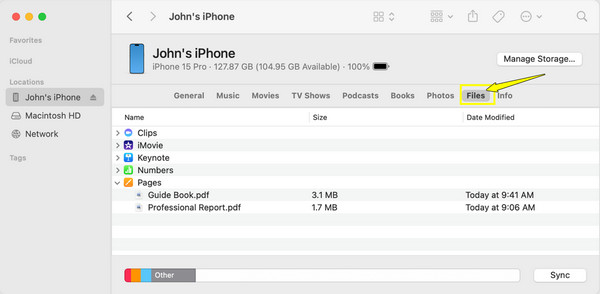
- Fordele
- Det er en indbygget macOS iPhone-overførsel.
- Synkroniserer direkte med din iPhones bibliotek.
- Ulemper
- Kan slette alle eksisterende videoer, der er synkroniseret fra et andet bibliotek.
- Lader dig ikke selektivt sende videoer.
Flyt videoer fra computer til iPhone med iCloud
iCloud er et andet praktisk valg til at overføre video fra pc til iPhone. Det synkroniserer automatisk alle dine videoer på tværs af dine Apple-enheder, så længe de bruger det samme Apple ID. Denne metode fungerer hurtigt, hvis du har en stabil forbindelse og tilstrækkelig lagerplads. Hvis du ikke køber iCloud+, skal du bruge andre værktøjer til at Overfør alt fra iPhone til iPhone med mere end 5 GB.
- 1. Søg efter iCloud.com på din pc, og log ind med dit Apple-id. Klik på "iCloud Drive" i hovedmenuen.
- 2. Træk og slip derefter de videoer, du vil uploade.
- 3. Åbn appen "Filer" på din iPhone, gå til "iCloud Drive", og download derefter videoerne derfra.
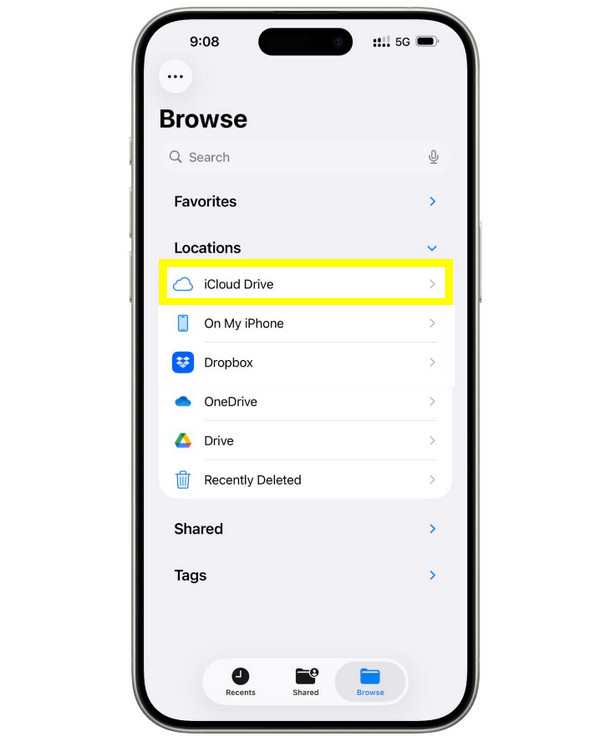
- Fordele
- Fungerer trådløst og synkroniserer automatisk.
- Den kan tilgås overalt med internettet.
- Fungerer på tværs af alle Apple-enheder.
- Ulemper
- Det er begrænset af den tilgængelige iCloud-lagerplads.
- Upload af store filer kan være langsom.
Overfør videoer fra Windows til iPhone med Windows Stifinder
En anden måde at overføre videofiler fra en Windows-pc til en iPhone er ved at bruge Stifinder på en Windows-pc. Denne metode er hurtig, men giver dig kun mulighed for at placere videoer i apps, der understøtter fildeling, f.eks. VLC. Den fungerer bedst til lokale videoer, der ikke behøver at blive vist i Fotos-appen.
- 1. Når din iPhone er tilsluttet din pc, skal du åbne Stifinder. Vælg der din enhed i afsnittet "Denne pc".
- 2. Gå til "Intern lagring" til "DCIM" eller en hvilken som helst understøttet appmappe.
- 3. Træk og slip senere din video til den ønskede mappe.
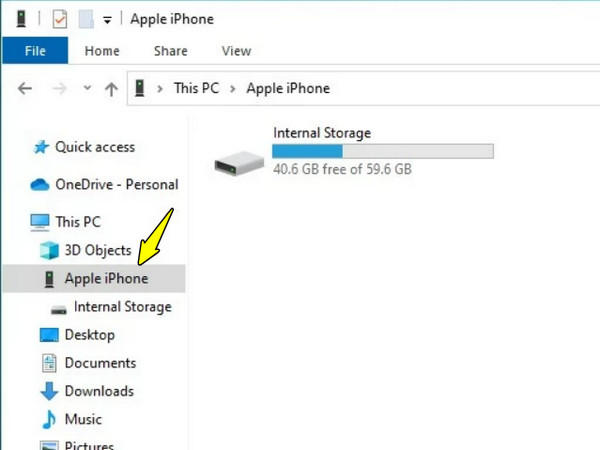
- Fordele
- Intet behov for yderligere software til dataoverførsel.
- Det er en simpel træk-og-slip-proces at flytte iPhone-filer.
- Ulemper
- Videoer vises ikke i Fotos-appen.
- Begrænsede mediehåndteringsfunktioner.
Overfør iPhone-videoer til computer med VLC
Vil du have det omvendt? VLC er en alsidig afspiller, der flytter videoer fra iPhone til pc eller omvendt. Den har en indbygget delingsfunktion, der giver dig adgang til din iPhones videoer ved hjælp af en browser på din computer. Se trinene nedenfor:
- 1. Start VLC på din iPhone. Gå til "Netværk", vælg derefter "Deling via Wi-Fi", og aktiver det. Bemærk den lokale webadresse, der vises.
- 2. Åbn derefter en browser på din pc, og indtast adressen.
- 3. Download videoerne, der er angivet på VLC-grænsefladen, for at gemme dem på din pc.
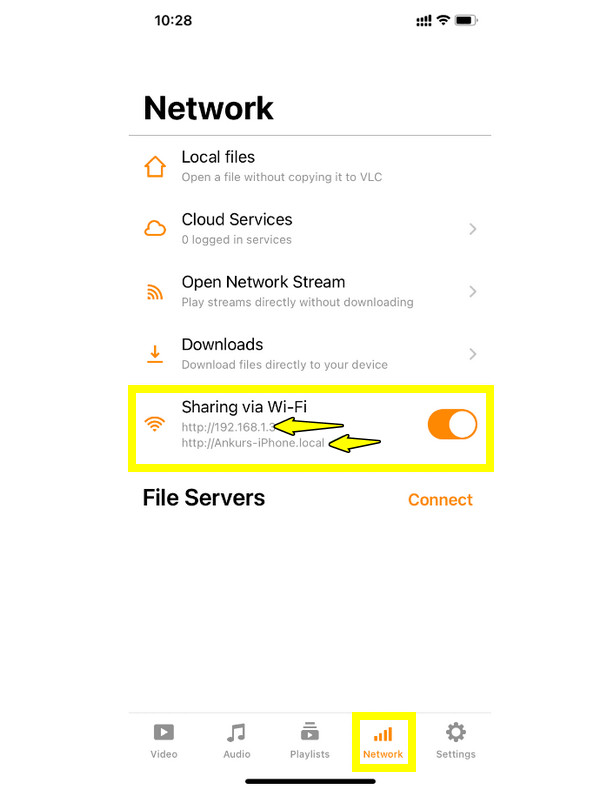
- Fordele
- Fungerer trådløst til iPhone-dataoverførsel.
- Understøtter store videofiler.
- Ulemper
- Skal installere VLC-appen på iPhone.
- Opsætningen kan være forvirrende for begyndere.
Send iPhone-videoer til computer via e-mail
Hvis du kun skal overføre en eller to videoer fra iPhone til pc, især kortere videoer, er e-mail en hurtig metode. Det kræver ikke ekstra software og fungerer på tværs af alle platforme. Den maksimale filstørrelse for e-mails er 25 MB. Hvis din video er lidt større, kan du komprimer videoer til e-mailstørrelser først.
- 1. I Fotos-appen skal du vælge den video, du vil sende, trykke på knappen "Del", og vælge "Mail" som delingsmetode.
- 2. Indtast derefter din egen e-mailadresse i feltet og tryk på "Send".
- 3. Åbn nu din e-mail på din pc, find og download de vedhæftede videoer.
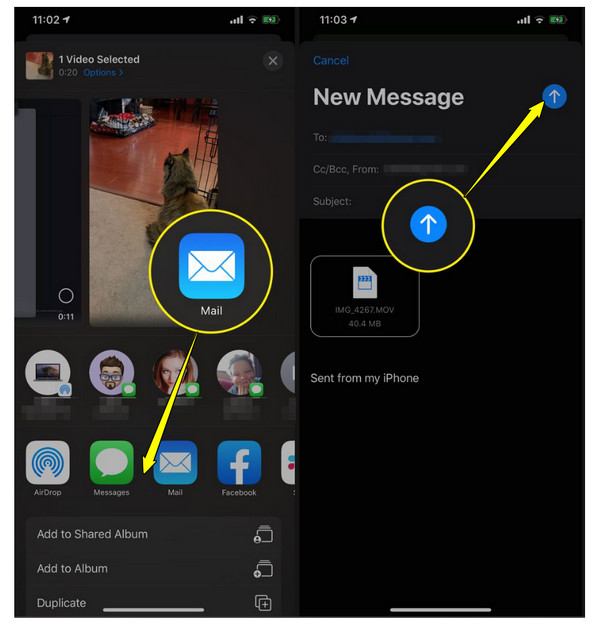
- Fordele
- Meget nemt og hurtigt til små filer.
- Fungerer på enhver platform.
- Ulemper
- Ikke ideel til store videoer.
- Begrænset filstørrelse, fra 20-25 MB pr. e-mail.
Konklusion
Med den rigtige metode kan du Overfør videoer fra Windows til iPhone, uanset om det er videoer i fuld længde eller korte klip, så de er tilgængelige på din iOS-enhed, når du har brug for dem. Ved at vælge den rigtige tilgang, f.eks. indbyggede værktøjer som Finder og iCloud, trådløse overførsler, kan hver mulighed hjælpe dig med at overføre fra pc til iPhone eller omvendt. Men for en sikker, hurtig og problemfri måde at flytte videoer af enhver størrelse på, skal du bruge AnyRec PhoneMoverDet giver dig fuld kontrol over dine filer, bevarer den originale kvalitet og giver dig mulighed for at overføre filer med blot et par klik. Begynd at se dine yndlingsvideoer på din iPhone når som helst og hvor som helst.
Sikker download



